10 parasta pikanäppäintä Windows 10:ssä ja niiden käyttö

Tutustu Windows 10:n 10 suosituimpaan pikanäppäimeen ja siihen, miten voit hyödyntää niitä tehokkaasti töissä, koulussa ja muissa asioissa.
Applen maaliskuun erityistapahtumassa julkistettiin uusi Apple News+ -tilauspalvelu. Palvelu tarjoaa pääsyn yli 300 aikakauslehteen, julkaisuun ja joukkoon maksullisia uutisia digitaalisista myyntipisteistä, kuten The LA Times, Wall Street Journal, Vulture, kaikki hintaan 9,99 dollaria kuukaudessa.
Jos olet valmis hyppäämään kyytiin ja katsomaan aikakauslehtiä, kuten GQ, Cosmopolitan, People, Billboard, Vanity Fair, voit rekisteröityä Apple News+ -palveluun iOS-laitteellasi näin!
Kuinka tilata Apple News Plus?
News Plus tuo upeasti suunniteltuja aikakauslehtiä ja artikkeleita uskomattomaan lukukokemukseen. Näin pääset ilmoittautumaan!
VAIHE 1 - Varmista ennen tilaamista, että laitteellesi on asennettu uusin versio Apple-ohjelmistosta.
Uutiset+:n saamiseksi iPhonessasi, iPadissasi tulee olla iOS 12.2 tai uudempi ja Macissa on oltava macOS 10.14.4 tai uudempi.
VAIHE 2 - Käynnistä Apple News > napauta News+ , joka sijaitsee näytön alareunassa > Napauta Aloita .
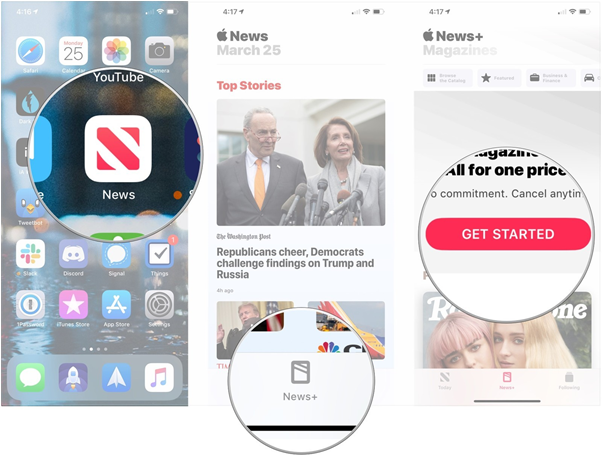
Kuvan lähde: iMore
VAIHE 3 - Napsauta Kokeile ilmaiseksi -painiketta. Anna App Store -salasanasi tai käytä Touch ID:tä/Face ID:tä.
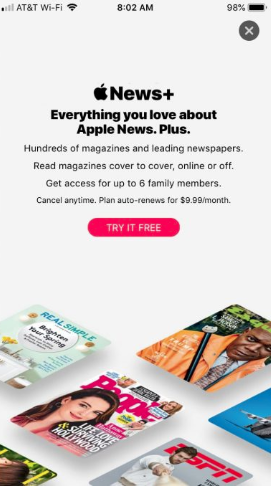
VAIHE 4 – Saat yhden kuukauden ilmaisen kokeilujakson, tilaustietojen mukana lähetetään vahvistussähköposti.
Sieltä pääset uuteen Omat aikakauslehdet -osioon, josta löydät paljon suositeltuja artikkeleita, uutisia ja aikakauslehtiä.
Uusi tilauspalvelu on virallisesti saatavilla vain Yhdysvalloissa, Isossa-Britanniassa, Australiassa ja Kanadassa. Mutta jos haluat kokeilla sitä kansainvälisesti, sinulla on tapa!
Katso myös:-
Netflix kieltäytyy liittymästä Apple TV -palveluun: Tiedätkö miksi? Juuri ennen Apple TV -palvelun julkaisua hallitseva videoiden suoratoistojätti Netflix vahvistaa, ettei se ole osa...
Kuinka kirjautua Apple News+ -palveluun Yhdysvaltojen, Iso-Britannian, Australian ja Kanadan ulkopuolella?
News+:n käyttämisessä tällä tavalla on useita haittoja, joten emme suosittele kenenkään käyttämistä näin pysyvästi .
VAIHE 1 - Siirry iOS-laitteen asetuksiin > Yleiset > Paikanna kieli ja alue -vaihtoehto.
VAIHE 2- ALUEMUODOT-kohdassa napauta Alue ja muuta oletussijaintisi mille tahansa maaksi. (Yhdysvallat, Iso-Britannia, Kanada tai Australia)
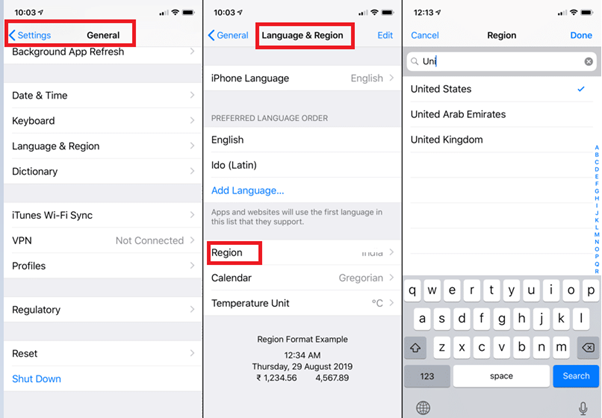
VAIHE 3- Valitse haluamasi alue ja napauta Valmis.
VAIHE 4 - Jatka napauttamalla Jatka vahvistaaksesi, että haluat vaihtaa aluettasi!
VAIHE 5 - Nyt kun olet vaihtanut aluettasi onnistuneesti, uuden Apple News+ -päivityksen pitäisi ilmestyä aloitusnäytölle.
Etkö vieläkään saa sitä? Yritä käynnistää laitteesi uudelleen!
Haluatko ottaa News+:n käyttöön Macissasi?
Prosessi on aivan samanlainen, lataa MacOS Mojave 10.14.4 > käynnistä Uutissovellus > Napsauta sivupalkissa News Plus ja määritä tilauspalvelu seuraamalla näytön ohjeita.
Paketoida:
Jos Apple News Plus ei jossain vaiheessa ole kelvollinen, peruuttaminen on myös helppoa! Avaa vain News App > napauta Seuraavat- välilehteä > Hallinnoi tilauksia > Napsauta Peruuta ilmainen kokeilu .
Uusi tilauspalvelu on upea tapa selata satoja lehtiä ja muita artikkeleita edulliseen hintaan. Ja koska ensimmäinen kuukausi on ilmainen, voit kokeilla sitä ensin koeajelulle!
Joten, aiotteko tilata sen vai onko se passi sinun puoleltasi?
Tutustu Windows 10:n 10 suosituimpaan pikanäppäimeen ja siihen, miten voit hyödyntää niitä tehokkaasti töissä, koulussa ja muissa asioissa.
Opas BitLockerin käyttöön, Windows 10:n tehokkaaseen salausominaisuuteen. Ota BitLocker käyttöön ja suojaa tiedostosi helposti.
Opas Microsoft Edge -selaushistorian tarkastelemiseen ja poistamiseen Windows 10:ssä. Saat hyödyllisiä vinkkejä ja ohjeita.
Katso, kuinka voit pitää salasanasi Microsoft Edgessä hallinnassa ja estää selainta tallentamasta tulevia salasanoja.
Kuinka eristää tekstin muotoilua Discordissa? Tässä on opas, joka kertoo, kuinka Discord-teksti värjätään, lihavoidaan, kursivoitu ja yliviivataan.
Tässä viestissä käsittelemme yksityiskohtaisen oppaan, joka auttaa sinua selvittämään "Mikä tietokone minulla on?" ja niiden tärkeimmät tekniset tiedot sekä mallin nimen.
Palauta viimeinen istunto helposti Microsoft Edgessä, Google Chromessa, Mozilla Firefoxissa ja Internet Explorerissa. Tämä temppu on kätevä, kun suljet vahingossa minkä tahansa välilehden selaimessa.
Jos haluat saada Boogie Down Emoten Fortnitessa ilmaiseksi, sinun on otettava käyttöön ylimääräinen suojakerros, eli 2F-todennus. Lue tämä saadaksesi tietää, miten se tehdään!
Windows 10 tarjoaa useita mukautusvaihtoehtoja hiirelle, joten voit joustaa, miten kohdistin toimii. Tässä oppaassa opastamme sinut läpi käytettävissä olevat asetukset ja niiden vaikutuksen.
Saatko "Toiminto estetty Instagramissa" -virheen? Katso tämä vaihe vaiheelta opas poistaaksesi tämän toiminnon, joka on estetty Instagramissa muutamalla yksinkertaisella temppulla!







